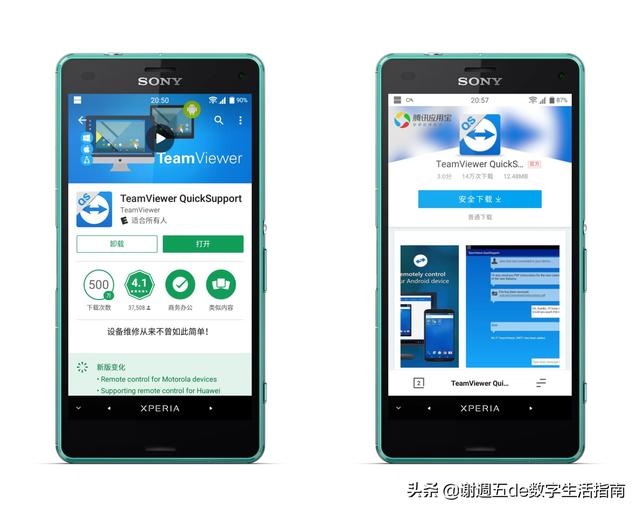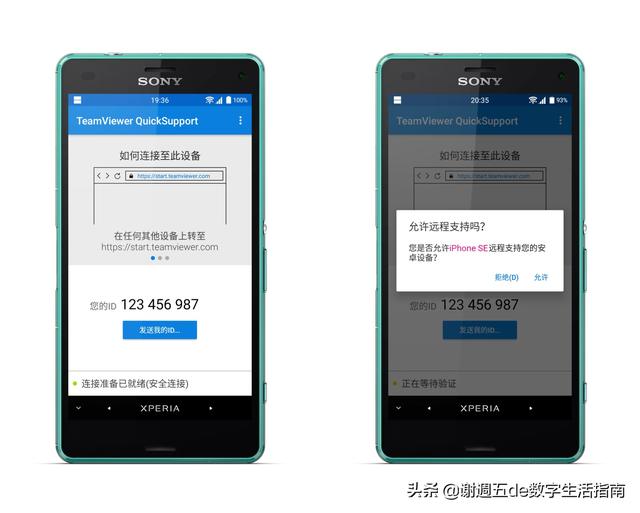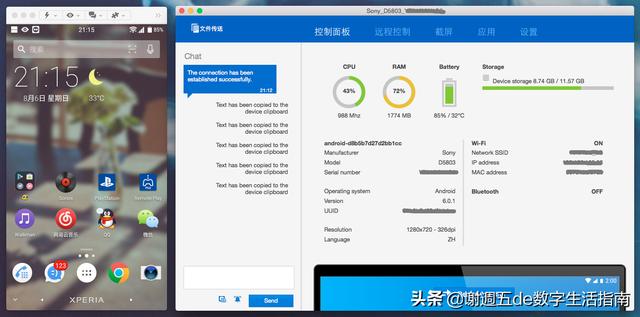随着智能手机的不断普及,我们的父母也不再甘于所谓的「老人机」,而是在儿女的帮助下玩起了智能手机,拍照、看剧、听歌手到擒来,微信朋友圈更是玩得不亦乐乎。但是,大部分父母对这些「高科技」毕竟不太熟悉,微博曾有手绘达人为父母画了智能手机的说明书,感动了许多网友。

手绘微信说明书(图源网络,侵删)

手绘微信发语音(图源网络,侵删)
一、狭义的远程协助然而我们发现,且不论中老年人,即使是通过截图、微信、电话教一些同龄小白操作手机某些功能,有时候都需要大费口舌,花了几十分钟,结果都还不一定能完美解决,恨不得飞奔过去当面指导操作。
所以呢,各大品牌的(安卓)手机都主打人情牌,纷纷推出了自家的远程协助功能,提升用户体验。说到远程协助,大家应该不算陌生了,但它们都有一个硬性要求:两台手机必须为同一品牌的安卓手机,如锤子、小米、华为、魅族等等。我们没有这些品牌的手机怎么办?

小米MIUI的远程协助
总不能像我之前某同事那样,为了教父母用手机,特意买了台坚果,专门用来远程协助。哈哈~
二、无障碍的远程协助幸好在科技发达的今天,我们还能用一个更简单的「魔法」来实现。这个「魔法」就是大名鼎鼎的TeamViewer,功能强大,个人用户可免费使用。TeamViewer 几乎不限制设备和使用场景,一招鲜,吃遍天。
2005 年问世的 TeamViewer 以基于云的技术为核心,致力于在全球实现在线支持和实时协作。它是一款用于实现远程支持、远程访问、远程管理、家庭办公及在线协作和会议功能的软件,支持 Windows、Mac、Linux、Chrome OS、iOS、Android、Windows Mobile 和 BlackBerry 平台。据官网介绍,TeamViewer 已在 10 亿多台设备上安装 (每台设备生成一个唯一的 ID) 。
今天的主角就是 TeamViewer 和他的小弟—— TeamViewer QuickSupport(以下简称 QS)。我本人使用TeamViewer 也有几年了,但一直忽视了 QS 这个好用的功能,最近才偶然挖到了宝。
简单说,QS 就是个一次性的快捷通道,几乎不限系统、无需设置、无需注册、一点既用。比如苹果手机也能方便的控制安卓手机了。
1、被控制端的准备
a. 在父母、妹子的安卓手机 A 上指导其安装 QS,这可能是唯一的难点,以后就一劳永逸了。
可以去应用宝或自己熟悉的应用市场搜索下载。
b. 在被控制的安卓手机 A 打开 QS,记下唯一的设备 ID,这里以【123 456 987】为例。被控制方只需要待会儿点击「允许」,其他什么都不用管了,非常简便。
2、控制端的准备
a. 在控制端的电脑 B、安卓手机 C、苹果手机 D 或者平板 E 上安装并打开 TeamViewer(根据需求去官网下载即可),输入对方的 ID【123 456 987】,请求控制。
b. 当安卓手机 A 确认「允许」后,即可进行远程控制。选择小齿轮设置-质量-优化质量,即可切换为高清画面,体验更佳。
c. 建议连接成功后,建议顺手把 QS 加入安卓手机 A 的白名单,防止误杀进程。
看完介绍,是不是觉得很简单,赶紧给父母、妹子的安卓手机装一个吧,以备不时之需。如果你就是文中提到的「小白」,觉得自己还蛮需要这个神器,那就把这篇文章转发给你圈子里会玩的「老司机」,TA 应该会懂的:)
P.S. 网络上有许多旧文章提到使用 QS 需要 root 权限,但是我使用过的 SONY 和 LG 手机均并没有弹出 root 权限请求,使用的均为原生系统,只需要去 Google Play 商店下载对应品牌的 Add-On 插件。
而国内那些「优化过」某某UI、某某OS手机如果无法正常使用 QS,可能真的需要 root 了。
附送一个 Play 商店的 apk 在线提取工具:https://apps.evozi.com/apk-downloader/
除去各大安卓品牌自家的远程协助,和 TeamViewer 类似的还有国产的「向日葵」软件,但是因为向日葵需要注册、付费授权等额外操作,所以最终还是选择了简便的 TeamViewer,实现真正的多平台远程协助。
万一……碰上人品问题搞不定 QS,你可以选择向日葵作为一个备胎,同样支持多平台,如果你不介意掏 78 元的话。
,